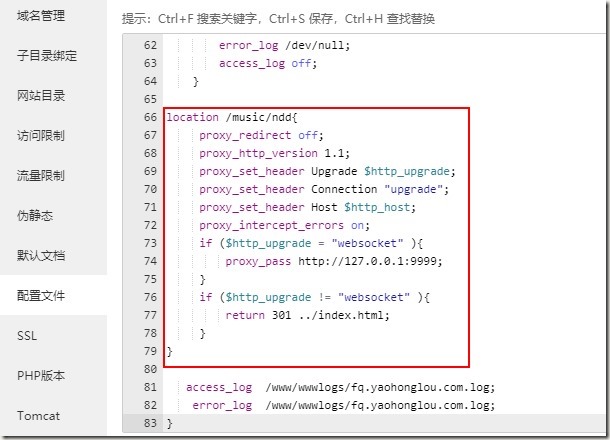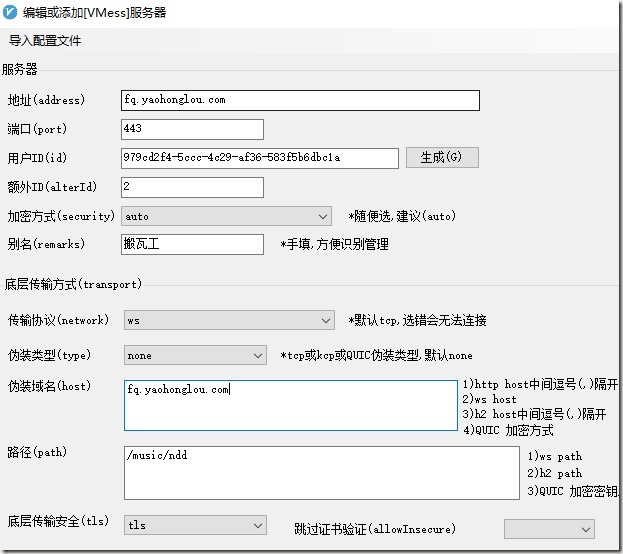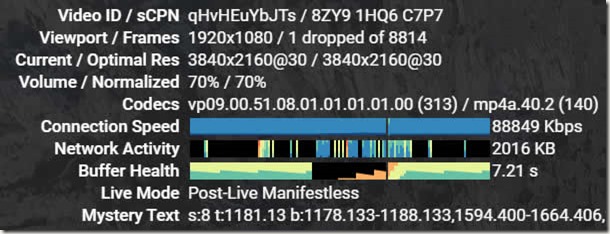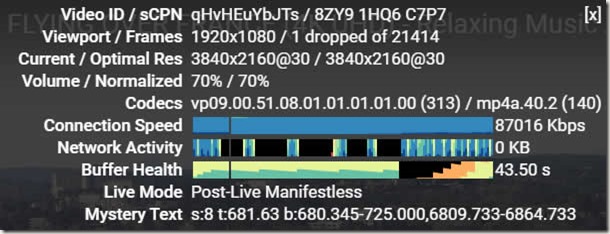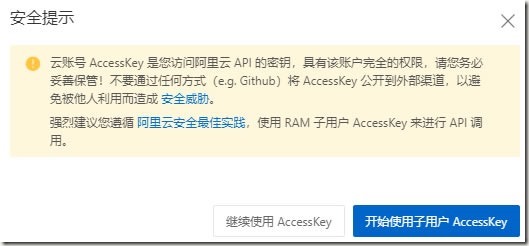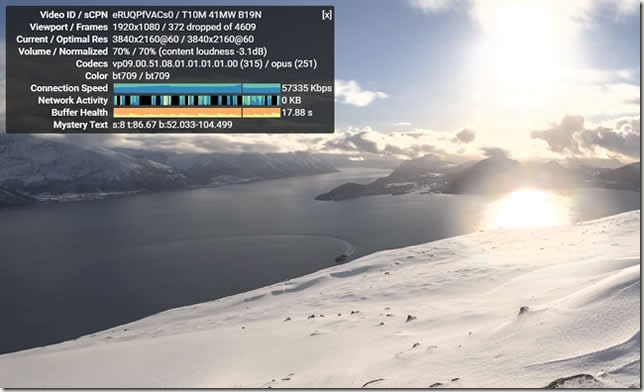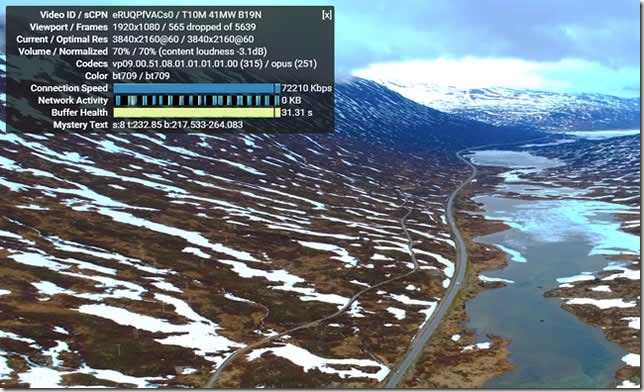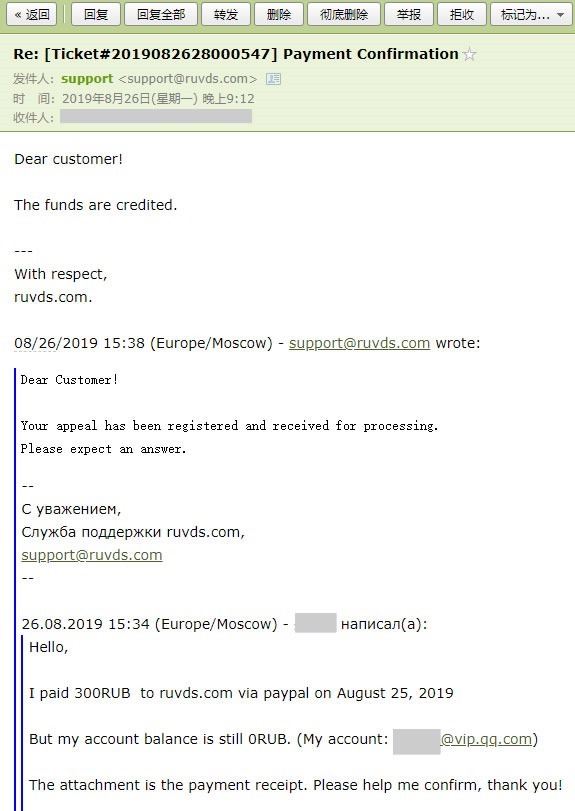前段时间将博客转移到了美东的芝加哥机房:https://www.mpyes.com/2021.02.24/23:51:25/2502
用了一段时间感觉速度很不稳定,时快时慢的,于是这周末琢磨着解决一下这个问题。
现在的解决方案是使用搬瓦工的DC6机房,但由于我购买的配置是512M内存的所以跑 MySQL 5.7肯定会吃不消,于是我购买了阿里云美西区域的“云数据库RDS MySQL 版”恰好现在有产品新用户的活动可以花19.9元购买一年的服务,对于我的博客来说这个基础配置应该是搓搓有余的了!然后我走搬瓦工那边ping了阿里云的MySQL,ping值大概10ms左右,还算是比较理想的(搬瓦工DC6在南加州的洛杉矶,阿里云美西MySQL在北加州的硅谷)
宝塔面板与v2ray共存的操作过程如下:
1、在搬瓦工DC6安装宝塔面板,然后配置环境只安装 nginx 1.18.0 跟 php 7.3,其余的均不安装以节省资源。
2、在首页的Linux工具箱设置服务器时区还有swap虚拟内存等。
3、在软件商店的php设置中安装memcached、opcache这两个扩展。
4、添加两个网站,一个是博客A站,一个是翻墙B站(B站要提前解析好,否则会影响后续申请SSL)
5、A站恢复数据之后,修改wordpress的配置文件,将数据库指向到阿里云(A站其它配置就不多说了)
6、在软件商店安装备份软件,参考:https://www.mpyes.com/2021.02.28/00:47:00/2504
7、B站需要配置SSL,然后在配置文件添加如下代码:
location /music/ndd{ proxy_redirect off; proxy_http_version 1.1; proxy_set_header Upgrade $http_upgrade; proxy_set_header Connection "upgrade"; proxy_set_header Host $http_host; proxy_intercept_errors on; if ($http_upgrade = "websocket" ){ proxy_pass http://127.0.0.1:9999; } if ($http_upgrade != "websocket" ){ return 301 ../index.html; } }#(注意红色部分,一个是path,一个是port,可以自己修改成别的)
8、安装v2ray(依次是安装、重新启动、开机启动、查看状态)
bash <(curl -L https://raw.githubusercontent.com/v2fly/fhs-install-v2ray/master/install-release.sh)systemctl restart v2raysystemctl enable v2raysystemctl status -l v2ray
9、配置v2ray (V2Ray v4 版本开始,安装脚本不再自动生成配置文件了,需要用户自己手动添加)
在宝塔面板文件管理打开 /usr/local/etc/v2ray 新增一个文件 config.json,填入以下内容:
{ "log": {}, "inbound": { "port": 9999, "listen": "127.0.0.1", "protocol": "vmess", "settings": { "clients": [{ "id": "979cd2f4-5ccc-4c29-af36-583f5b6dbc1a", "level": 1, "alterId": 64 }] }, "streamSettings": { "network": "ws", "wsSettings": { "path": "/music/ndd" } } }, "outbound": { "protocol": "freedom", "settings": {} }, "outboundDetour": [{ "protocol": "blackhole", "settings": {}, "tag": "blocked" }], "routing": { "strategy": "rules", "settings": { "rules": [{ "type": "field", "ip": [ "0.0.0.0/8", "10.0.0.0/8", "100.64.0.0/10", "127.0.0.0/8", "169.254.0.0/16", "172.16.0.0/12", "192.0.0.0/24", "192.0.2.0/24", "192.168.0.0/16", "198.18.0.0/15", "198.51.100.0/24", "203.0.113.0/24", "::1/128", "fc00::/7", "fe80::/10" ], "outboundTag": "blocked" }] } } }# 红色部分的port及path需与第7步的一致,id可随便填或 https://1024tools.com/uuid 在线生成
保存文件之后,在ssh执行 systemctl restart v2ray 重启一下,然后 systemctl status -l v2ray 查看状态是否正常
电脑客户端的配置如下图所示(特别注意:端口应当写443而非9999)
OK,就这么愉快的搞定了!
==============
补充几个问题:
1、网上脚本 bash <(curl -L -s https://install.direct/go.sh) 执行后会提示:
ERROR: This script has been DISCARDED, please switch to fhs-install-v2ray project.
HOW TO USE: https://github.com/v2fly/fhs-install-v2ray
TO MIGRATE: https://github.com/v2fly/fhs-install-v2ray/wiki/Migrate-from-the-old-script-to-this
这是因为该脚本已经过期了,需要到 https://github.com/v2fly/fhs-install-v2ray 查看新脚本的使用说明。
2、新脚本 bash <(curl -L https://raw.githubusercontent.com/v2fly/fhs-install-v2ray/master/install-release.sh)
安装过后没有显示UUID、Port等信息,这是正常的,https://github.com/v2fly/fhs-install-v2ray 明确说明:
本專案不會為您自動生成配置檔案;只解決使用者安裝階段遇到的問題。其他問題在這裡是無法得到幫助的。 請在安裝完成後參閱 文件 瞭解配置檔案語法,並自己完成適合自己的配置檔案。
v4新版本就是这样,提高了v2ray的入门门槛,我个人感觉有利有弊吧。尊重作者的决定。
3、关于WordPress资源占用的问题
不得不承认,曾经128M内存就能跑wordpress的日子已经过去了,现在不只是wordpress越来越臃肿,mysql与php也是越来越臃肿,并且为了安全考虑我们不得不持续更新自己的wordpress并且使用较新版本的mysql跟php
(怀念64M搬瓦工的时代:https://www.mpyes.com/2015.05.22/22:54:00/1280)
对比而言,mysql其实是最耗资源的(wordpress跟php其实都还好)所以我512M的VPS只保留wordpress+php+v2ray我觉得是足够使用的,而mysql除了放到阿里云,还有一个思路就是放到另外一台VPS上(比如vir、rn等都经常有廉价的内存2G+的VPS销售,直接选择离搬瓦工DC6较近的机房即可)我测试了搬瓦工DC6到VIR洛杉矶的速度,ping值居然只有1ms左右,可惜我的VIR洛杉矶只有256M的内存,所以现在只有暂时使用阿里云的MySQL,等到今年黑五的时候再去闪购一个洛杉矶的大内存VPS吧。用阿里云目前最担心的就是哪天他们的服务器坏了导致数据丢失(虽然可能性很小),而自架VPS可以通过异地备份来解决数据的安全问题。